Die 8 besten kostenpflichtigen und kostenlosen SanDisk-Wiederherstellungsprogramme für Einsteiger
Als führender Anbieter von Flash-Speicherlösungen verfügt SanDisk über ein breites Produktsortiment, darunter SD-Karten, Memory Sticks und USB-Sticks. Aktuell zählt das Unternehmen zu den führenden Anbietern von Flash-Speicherlösungen. Unsere Recherchen zeigen, dass SanDisk-Nutzer häufig Datenverluste erleiden, beispielsweise durch versehentliches Löschen, Formatieren der Speicherkarte oder Systemabstürze. Daher stellt dieser Artikel die acht besten Lösungen vor. SanDisk-Kartenwiederherstellung Programme.
SEITENINHALT:
Teil 1: Vergleich der besten SanDisk-Wiederherstellungssoftware
| Software | Preis | Erfolgsrate | Unterstützungsdateisystem |
| Apeaksoft Datenwiederherstellung | 22.45 $ monatlich, 55.96 $ jährlich, 71.96 $ einmalig | 99% | NTFS, FAT32, APFS, exFAT und mehr |
| R-Studio | Kostenlos und ab 1,244 US-Dollar pro Jahr | 78% | NTFS, NTFS5, ReFS, FAT12/16/32, exFAT, HFS/HFS+ und APFS |
| SanDisk RescuePRO | Ab 39.99 $ pro Jahr | 70% | NTFS und FAT |
| Stellare Datenrettung | Kostenlos und ab 49.99 $ pro Jahr | 70% | APFS, HFS, HFS+, NTFS, FAT & ExFAT |
| Disk Drill | Kostenlos, 89.00 $, 499.00 $ | 75% | APFS, HFS, HFS+, NTFS/NTFS5, FAT/FAT32/exFAT, EXT2/EXT3/EXT4, BTRFS |
| FreeUndelete | Frei | 60% | APFS, HFS, HFS+, NTFS, FAT & ExFAT |
| Recuva | Kostenlos und 19.95 $ | 60% | FAT, exFAT, NTFS, Ext2, Ext3 und Ext4 |
| PhotoRec | Frei | 70% | FAT, exFAT, NTFS und ext2/ext3/ext4 |
Teil 2: Die 8 besten SanDisk-Wiederherstellungsprogramme
Top 1: Apeaksoft Datenwiederherstellung

Apeaksoft Datenwiederherstellung ist eine der besten Softwarelösungen zur Datenwiederherstellung für SanDisk-Karten. Sie erfüllt nahezu alle Anforderungen an die Datenwiederherstellung von SanDisk-Karten. Unterstützt werden Fotos, Videos, Dokumente und weitere Dateitypen. Darüber hinaus lassen sich versehentlich gelöschte Dateien, formatierte Karten und vieles mehr wiederherstellen.
Sicherer Download
Sicherer Download
- Unterstützt eine Vielzahl von Dateitypen.
- Für nahezu alle Situationen geeignet.
- Verlorene Dateien vor der Wiederherstellung auf SanDisk in der Vorschau anzeigen.
- Funktioniert mit allen SanDisk-Produkten.
- Dateiqualität schützen.
- Das kann eine Weile dauern, wenn sich viele Dateien auf Ihrer Karte befinden.
Top 2: R-Studio
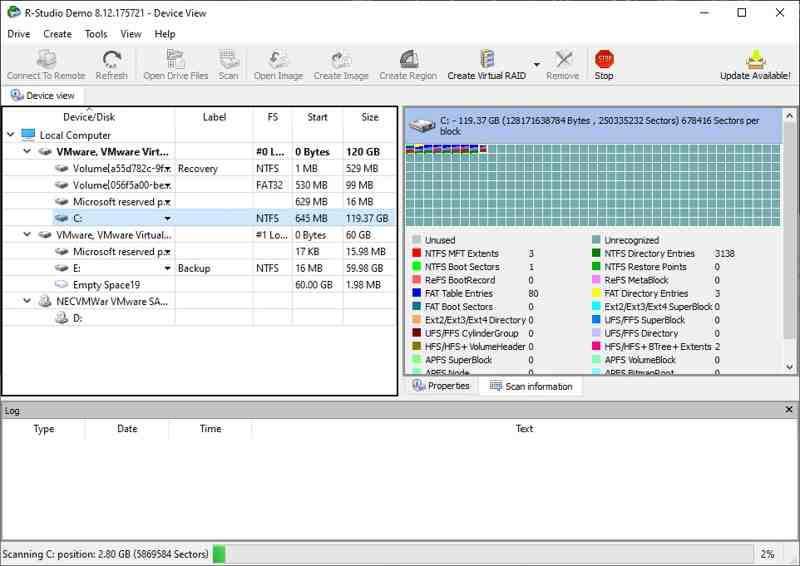
Wenn Sie eine Software zur Datenwiederherstellung von SanDisk-Karten benötigen, ist R-Studio eine gute Wahl. Mit seinen fortschrittlichen Funktionen und Tools kann es selbst gelöschte Dateien auf SanDisk-Karten wiederherstellen. Viele IT-Experten nutzen es bereits.
- Unterstützung einer Vielzahl von Dateisystemen.
- Leicht und schnell laufend.
- Bieten Sie erweiterte Funktionen für komplexe Situationen.
- Funktioniert unter Windows, macOS und Linux.
- Die Testversion kann Dateien bis zu einer Größe von 256 KB wiederherstellen.
- Die Schnittstelle ist veraltet.
Top 3: SanDisk RescuePRO
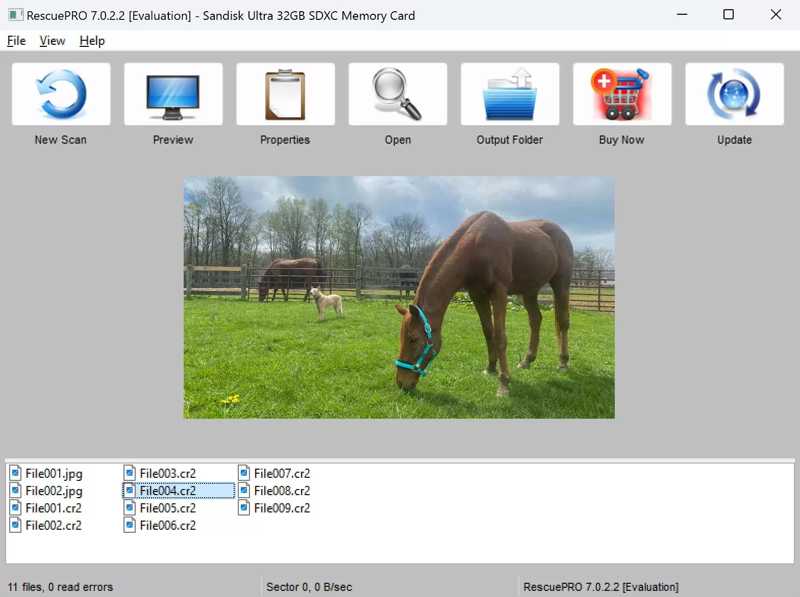
Wie der Name schon sagt, ist SanDisk RescuePRO ein Datenrettungstool von SanDisk. Es wurde entwickelt, um Ihnen wieder Zugriff auf Ihre Bilder, Videos, Musik, Dokumente und andere auf Ihrem Laufwerk gespeicherte Dateien zu ermöglichen. Darüber hinaus bietet es hochwertige Backup-Funktionen.
- Kompatibel mit den meisten Mediendateien.
- Funktioniert für formatierte SanDisk-Karten.
- Beschädigte Dateien von Speicherkarten retten.
- Vorschau der Dateien vor der Wiederherstellung.
- Die RAW-Wiederherstellung ist nur in der Deluxe-Edition verfügbar.
- Die Benutzeroberfläche ist nicht intuitiv.
Top 4: Stellar Data Recovery
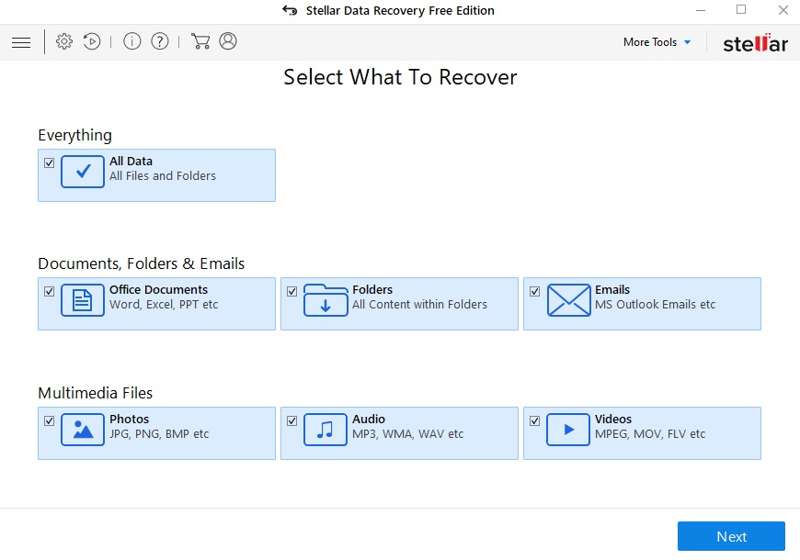
Stellare Datenrettung ist ein flexibles SanDisk SD-Karten-Wiederherstellungstool. Es ermöglicht Benutzern, gelöschte, verlorene oder formatierte Dateien von SD-Karten, USB-Sticks und anderen Speichermedien wiederherzustellen. Es bietet eine Reihe hochwertiger Funktionen.
- Stellen Sie Dateien bis zu 1 GB kostenlos wieder her.
- Bieten Sie erweiterte Datenwiederherstellungsfunktionen.
- SanDisk-Karten schnell scannen.
- Unterstützt sowohl Mediendateien als auch Dokumente.
- Der Tiefenscan ist langsam.
- Es ist teuer.
Top 5: Disk Drill
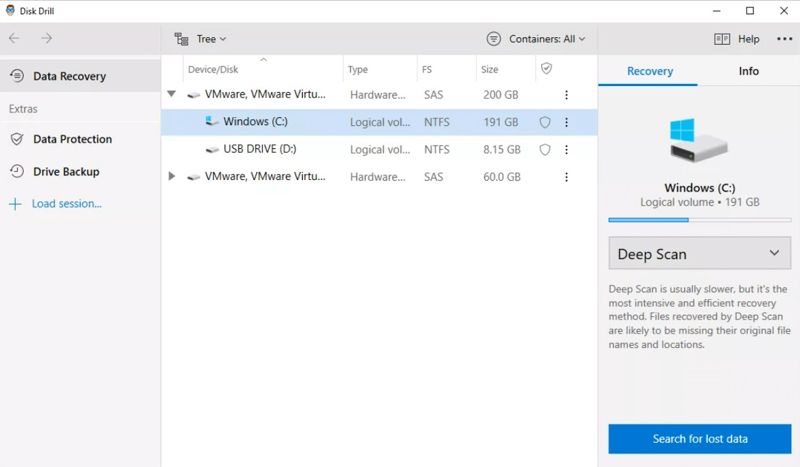
Disk Drill ist eine weitere führende Datenrettungssoftware für SanDisk-Karten, verfügbar für Mac und Windows. Sie verfügt über eine übersichtliche und intuitive Benutzeroberfläche, die es auch Anfängern ohne technische Vorkenntnisse ermöglicht, Dateien von ihren SanDisk-Karten wiederherzustellen.
- Einfach in der Handhabung;
- Unterstützt eine breite Auswahl an Dateitypen.
- Bieten Sie einen Deep-Scan-Modus an.
- Für einige wenige Situationen verfügbar.
- Die Pro-Version ist teuer.
- Tiefenscans können zeitaufwändig sein.
Top 6: FreeUndelete
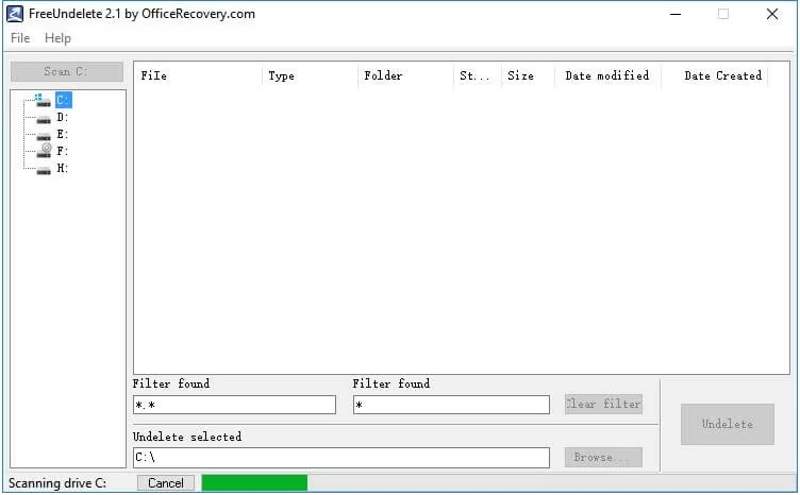
FreeUndelete ist eine kostenlose Datenrettungssoftware für SanDisk-Karten und kann für den privaten Gebrauch kostenlos genutzt werden. Sie kann gelöschte Dateien sowohl von SD-Karten als auch von lokalen Festplatten wiederherstellen. Die einfache Benutzeroberfläche macht die Datenwiederherstellung recht intuitiv.
- Daten einfach scannen.
- Für Einzelpersonen kostenlos.
- Mit dem Filter gezielt Dateien finden.
- Die Qualität der Originaldatei bleibt erhalten.
- Die Erfolgsquote ist gering.
- Es ist nur unter Windows verfügbar.
Top 7: Recuva
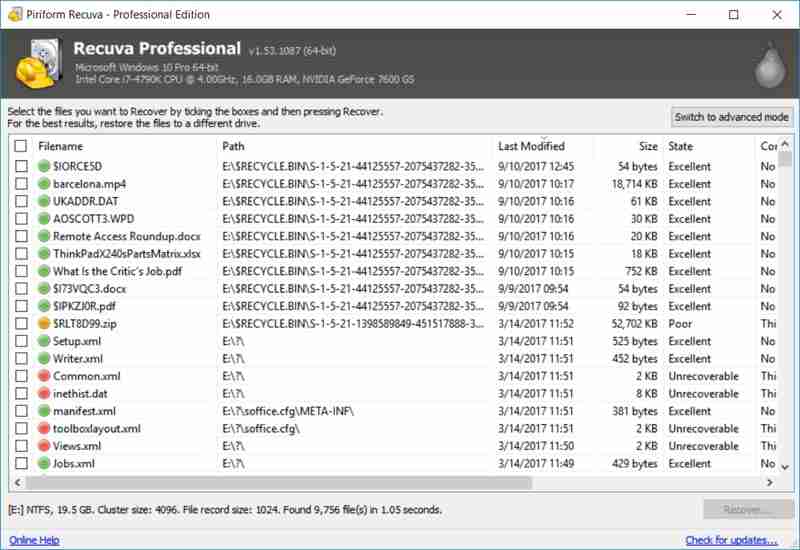
Wenn Sie ein kostenloses SanDisk-Wiederherstellungsprogramm benötigen, ist Recuva empfehlenswert. Sie können die kostenlose Version zur Dateiwiederherstellung von Ihren SD-Karten ausprobieren. Die Professional-Version kann mehr verlorene Dateien wiederherstellen und ist in mehr Situationen einsetzbar.
- Biete eine kostenlose Version an.
- Integrieren Sie eine übersichtliche Benutzeroberfläche.
- Vorschau der verlorenen Dateien.
- Stellen Sie eine portable Version bereit.
- Die Vorschaufunktionen sind eingeschränkt.
- Bei formatierten Datenträgern funktioniert es möglicherweise nicht.
Top 8: PhotoRec
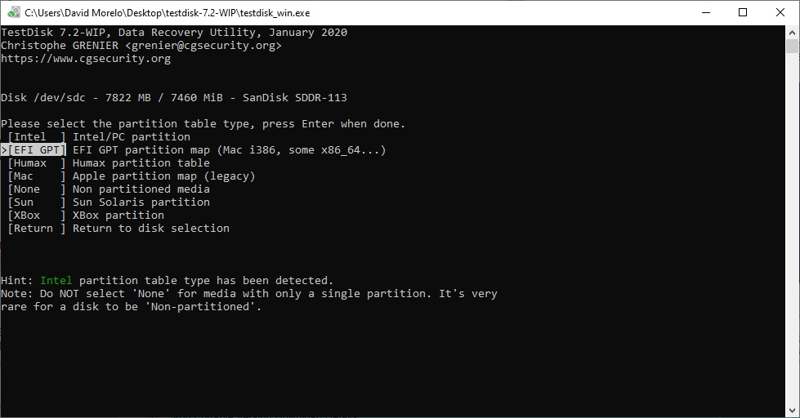
PhotoRec ist ein hervorragendes Tool zur Fotowiederherstellung von SanDisk-Karten für technisch versierte Nutzer. Es scannt die Karten über die Kommandozeile und sucht nach verlorenen Fotos und Mediendateien. Unseren Recherchen zufolge funktioniert es auch bei lange verschollenen Dateien.
- Für viele Plattformen verfügbar.
- Kostenlos und Open Source.
- Arbeiten mit verschiedenen Speichermedien.
- Kompatibel mit vielen Dateiformaten.
- Der Kundensupport ist schlecht.
- Die Benutzeroberfläche kann einschüchternd wirken.
Teil 3: So stellen Sie Daten von SanDisk wieder her
Schritt 1. Installieren Sie das SanDisk-Wiederherstellungstool
Öffnen Sie das beste SanDisk-Wiederherstellungstool, wie zum Beispiel Apeaksoft DatenwiederherstellungNach der Installation auf Ihrem Computer gehen Sie zu USB-/SD-Kartenwiederherstellung Schließen Sie Ihre SD-Karte oder Ihren USB-Stick an Ihren Computer an.

Schritt 2. Scannen Sie die SanDisk-Karte
Klicken Sie auf die Datenträger scannen Sobald Ihre Karte erkannt wurde, drücken Sie die entsprechende Schaltfläche. Anschließend können Sie die verlorenen Dateien auf Ihrer SanDisk-Karte in der Vorschau ansehen.

Schritt 3. Dateien von SanDisk wiederherstellen
Wählen Sie die Dateien aus, die Sie wiederherstellen möchten, und klicken Sie auf die Schaltfläche. Alle wiederherstellen Schaltfläche. Legen Sie einen Ausgabeordner fest und klicken Sie auf Entspannung Dieses Programm kann sogar wieder. Gelöschte Dateien wiederherstellen, die sich nicht im Papierkorb befinden.

Fazit
Dieser Leitfaden identifizierte und bewertete die 8 besten SanDisk-Wiederherstellungsprogramme Unter Windows, macOS und Linux. Einige davon sind völlig kostenlos, wie beispielsweise PhotoRec. Andere erfordern eine Lizenz oder ein Abonnement. Apeaksoft Datenwiederherstellung ist die beste Option für normale Benutzer, um verlorene und gelöschte Dateien von SanDisk-Karten einfach wiederherzustellen.
Ähnliche Artikel
Diese Anleitung zeigt mehrere Möglichkeiten zur effektiven Wiederherstellung gelöschter PDF-Dateien unter Windows 11/10/8/7/XP/Vista und Mac OS X.
Sie können fünf effektive Methoden erlernen, um verlorene Fotos von einer SD-Karte wiederherzustellen, einschließlich beschädigter, abgestürzter oder defekter SD-Karten.
Wenn Sie ein Video ansehen möchten, es aber beschädigt ist, kann das ziemlich ärgerlich sein. Die MP4-Wiederherstellung kann Ihnen jedoch helfen, dieses Problem zu lösen.
Falls Sie durch versehentliches Löschen oder Zurücksetzen auf Werkseinstellungen Fotos verloren haben, finden Sie hier die 8 besten Apps zur Fotowiederherstellung für iOS und Android.

